Lassen Sie uns in diesem Artikel über alle SteamVR -Fehlercodes von 2023 und deren Lösungen sprechen. Wir werden versuchen, mehrere Lösungen für jeden der Fehler zu erwähnen. Dabei werden wir Ihnen auch ein paar SteamVR -Spiele empfehlen, um Ihnen den Einstieg zu erleichtern.
Wir alle lieben es, Spiele zu spielen, und wie wäre es mit den Spielen, indem wir im Spiel sind? VR -Spiele sind die nächste Generation von Videospielen, sodass Sie das Gefühl haben, im Spiel zu sein. Technisch gesehen befinden Sie sich im Spiel, aber in Wirklichkeit befinden Sie sich nur in Ihrem Wohnzimmer.
Mit SteamVR können Sie VR -Spiele mit Vive, Rift, Windows Mixed Reality oder anderen PC -VR -Headsets spielen.VR -Spiele sind unterhaltsam zu spielen. Wenn Sie immer daran gedacht haben, Spiele auf lebhaftere Weise zu erleben, wird Steamvr Sie sicherlich glücklich machen. Aber während wir spielen, bekommen wir einige Fehler, die uns ärgern. Sie stoppen nicht nur das Spiel, sondern enttäuschen auch alle mit Ihnen.
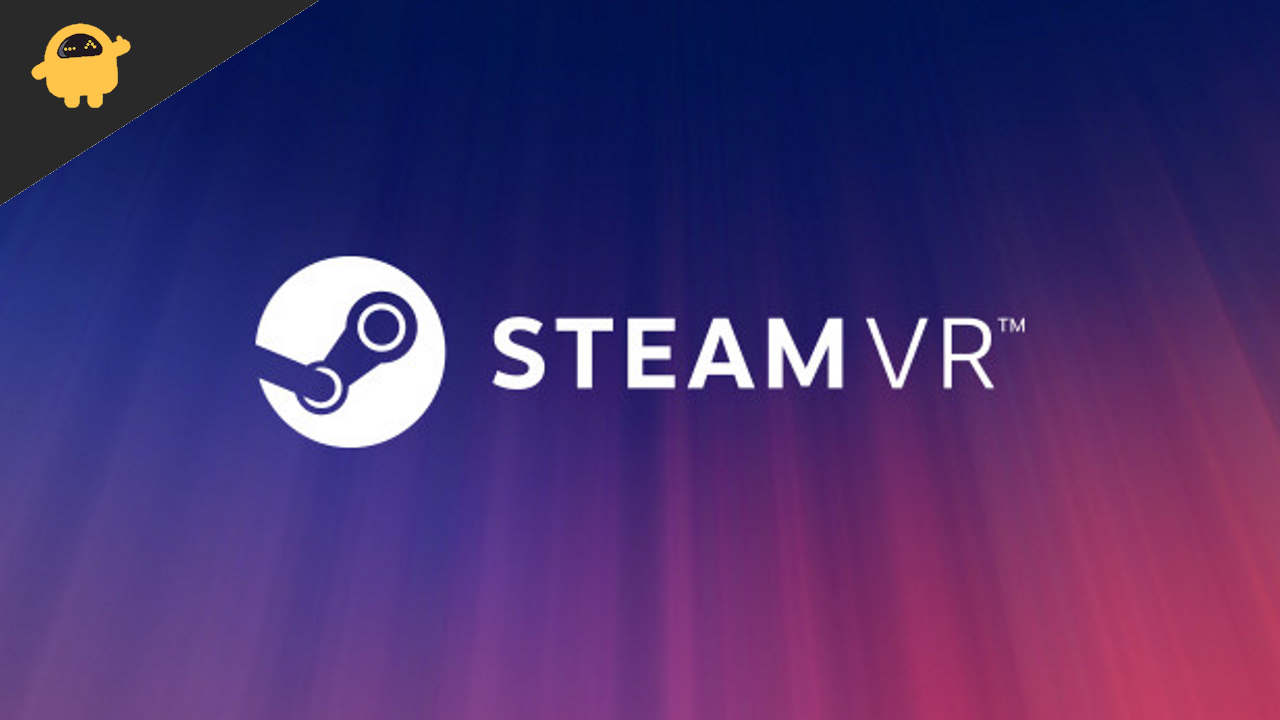
Alle SteamVR -Fehlercodes 2023 und ihre Lösungen
Lassen Sie uns am Anfang über die häufigsten Fehler sprechen, und dann werden wir in die seltenen springen:
Fehlercode 436 - Schlechte Netzwerkverbindung
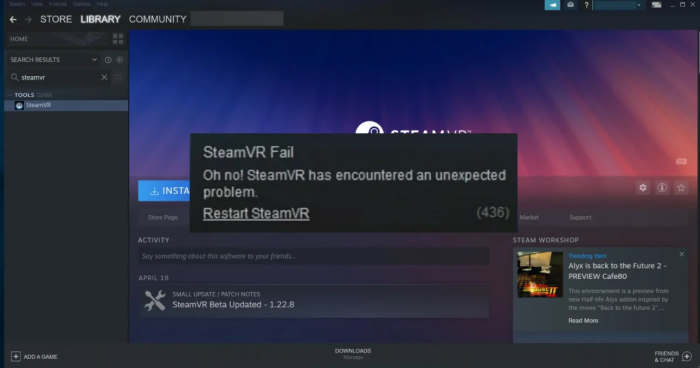
Dieser Fehler tritt normalerweise aufgrund einer schlechten Netzwerkverbindung auf oder wenn Ihr Gerät mit Ihrem Headset an Verbindungsproblemen verfügt. Mach dir keine Sorge; Befolgen Sie die folgenden Methoden, um dieses Problem zu beheben:
Methode 1: Aktualisieren Sie Grafikkartentreiber
Wir alle wissen, dass veraltete Treiber immer Fehler und andere Störungen verursachen. Aktualisieren Sie Ihre Grafikkartentreiber und überprüfen Sie, ob das Problem behoben ist. Wenn Sie ein NVIDEA -Benutzer sind, befolgen Sie die folgenden Schritte, um die Grafiktreiber auf die neueste Version zu aktualisieren:
- OffenSuchleisteund suchenGeforce -Erfahrung.
- Klicken Sie auf dieTreibertabelleund prüfen Sie, ob es eine gibtaktualisierenverfügbar.
- Wenn ein Update istverfügbar, du wirst a sehenherunterladenOption. Klicken Sie auf Download.
- Nach dem Herunterladen werden Sie gefragt, welche Art der Installation erfolgen sollte. Klicken Sie aufExpress -Installation.
- Starten Sie nach der Installation Ihren PC neu, und Sie können loslegen. So können Sie Ihre Grafikkartentreiber aktualisieren.
Methode 2: SteamVR neu installieren
Manchmal werden die Dateien von SteamVR beschädigt, was die Ursache des Fehlers 436 sein kann. Daher kann die Neuinstallation des SteamVR das Problem lösen. Dies kann Ihren SteamVR beheben und den Fehler 436 beheben. Um SteamVR neu zu installieren, folgen Sie den folgenden Schritten aus:
- Erstens deinstallierenSteamvrvon Ihrem PC und deinstallierenDampfAuch.
- Jetzt geh zumoffiziellDampfSeite und laden Sie es herunter
- Nach dem Herunterladen der Datei,installierenDampf und dann installierenSteamvr.
- So schnellalsDas Spiel ist installiert, prüfen Sie, ob das Problem bestehen bleibt.
Fehlercode 108 - Headset nicht gefunden
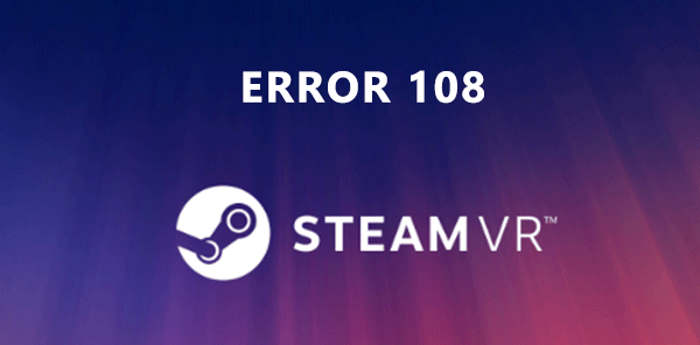
Dieser Fehler tritt auf, wenn Sie ein Headset an Ihren Laptop/PC anschließen. Es gibt auch einige andere Situationen, aber dieser wird regelmäßig beobachtet. Um diesen Fehler zu beheben, befolgen Sie die folgenden Schritte:
Methode 1: Starten Sie Ihr Gerät neu
Wir können dieses Problem der Kopfhörererkennung beheben, indem wir den Computer neu starten. Nicht nur dieser Fehler, sondern viele andere Fehler werden im Hintergrund behoben. Es wird immer empfohlen, Ihren Laptop regelmäßig neu zu starten.
Methode 2: Installieren Sie die Grafiktreiber erneut
Mit der Zeit können Grafikkartentreiber aus unbekannten Gründen beschädigt werden. Alles, was wir tun können, ist, diese Treiber neu zu installieren, um sie wieder zum Laufen zu bringen. Sie können diese Grafiktreiber leicht neu installieren, indem Sie den folgenden Schritten folgen:
- OffenEinstellungenund suchenGerät Manager.
- Öffnen Sie den Geräte -Manager aus den Suchergebnissen.
- Klicken Sie auf und erweitern Sie dieAnzeigeadapterAbschnitt.
- Es werden einige Optionen erscheinen; Klicken Sie auf diese aufdeinstallieren Gerät.
- Starten Sie jetzt Ihren PC neu. Ihr PC wird die erforderlichen Treiber automatisch neu installieren.
Methode 3: Dampf als Administrator ausführen
Dies kann Fehler 108 festlegen, da der Administrator über alle Rechte in einem Betriebssystem verfügt. Daher kann der PC versuchen, das Problem oder die Fehler durch die Verwendung dieser Rechte zu beheben. Sie können Administratorrechte für Steam aktivieren, indem Sie den folgenden Schritten folgen:
- Behalte deineVrwährend dieser Methode mit dem PC verbunden
- Klicken Sie mit der rechten Maustaste aufDampfund auswählenEigenschaften
- Ein neues Fenster wird angezeigt. In diesem Fall gehen Sie zumKompatibilitätTab
- In dieser Registerkarte können Sie sehenFühren Sie dieses Programm als Administrator ausdeaktiviert. Aktivieren Sie das Kontrollkästchen und klicken Sie aufAnwendenÄnderungen dannOK.
- Starten Sie Ihren PC neu
Überprüfen Sie, ob Fehler 108 bestehen bleibt.
Fehlercode 301 - Eine Schlüsselkomponente von SteamVR funktioniert nicht ordnungsgemäß
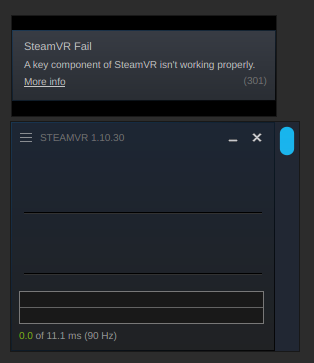
Sie können dieses Problem erhalten, wenn einige Dateien im Steam -Ordner fehlen. Sie können dies beheben, indem Sie die Integrität von Dampf überprüfen. Befolgen Sie dazu die folgenden Schritte:
Methode 1: Überprüfen Sie die Integrität von SteamVR -Dateien
- SchließenSteamvrund offenDampf Kunde
- Geh zu deinemBibliothekund lokalisierenSteamvr
- Klicken Sie mit der rechten Maustaste aufSteamvrund klicken Sie aufEigenschaftenAus den Optionen
- Klicken Sie auf dieLokal DateienTab undÜberprüfen Sie die Integrität der Tooldatei.
Methode 2: STALL STAMPRE
Wenn die obige Lösung nicht funktioniert, installieren Sie SteamVR neu. Befolgen Sie die folgenden Schritte, um SteamVR neu zu installieren:
- Erstens deinstallierenSteamvrvon Ihrem PC und deinstallierenDampfAuch.
- Jetzt geh zumoffiziellDampfSeite und laden Sie es herunter
- Nach dem Herunterladen der Datei,installierenDampf und dann installierenSteamvr.
- So schnellalsDas Spiel ist installiert, prüfen Sie, ob das Problem bestehen bleibt.
Dies sind die beiden Methoden, um Fehler 301 zu beheben. Überprüfen Sie, ob das Problem nach der Ausführung bestehen bleibt.
SteamVR -Fehlercode 302 - Init fehlgeschlagen
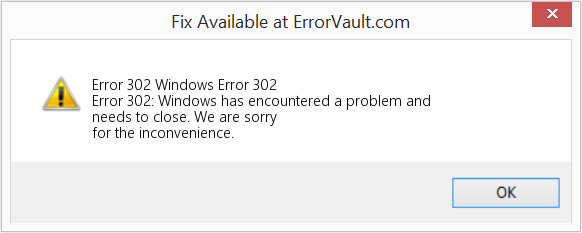
Dies ist ein einfacher Startfehler. Dieser Fehler bedeutet, dass der VRServer beim Starten Probleme hat. Sie können diesen Fehler beheben, indem Sie entweder Ihren PC neu starten oder SteamVR neu starten.
Methode 1: Starten Sie Ihr Gerät neu
Wir können dieses Problem der Kopfhörererkennung beheben, indem wir den Computer neu starten. Nicht nur dieser Fehler, sondern im Hintergrund und viele andere Fehler werden behoben. Vergessen Sie auch nicht, alle laufenden Anwendungen zu schließen, da alle Ihre nicht gespeicherten Arbeiten verloren gehen.
Methode 2: Versuchen Sie, SteamVR neu zu starten
Schließen Sie SteamVR und beenden Sie den Prozess vom Task -Manager. Öffnen Sie nun erneut SteamVR und überprüfen Sie, ob das Problem behoben ist.
Init fehlgeschlagen sollte nach Verwendung einer der oben genannten Methoden festgelegt werden. Wenn nicht, senden Sie bitte einen Systemprotokollbericht an Steam.
Fehlercode 1101 - 1112 USB -Fehler
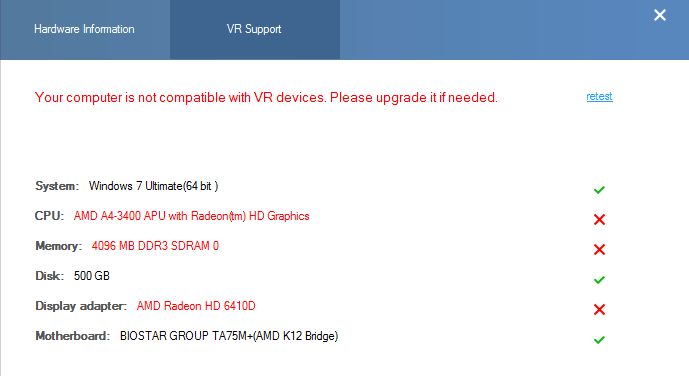
USB -Fehler sind sehr häufig und können auch leicht repariert werden. Dies kann an Hardware oder Software zurückzuführen sein. Bei Hardware sollten Sie überprüfen, ob der USB korrekt angeschlossen ist oder nicht beschädigt ist. Befolgen Sie die folgenden Schritte für Software:
- Zunächst müssen Sie alle VR -Geräte von Ihrem PC aus den Steckdarsteller ziehen
- Gehen Sie nun zu Einstellungen -> Zurücksetzen und klicken Sie dann auf alle SteamVR -Geräte entfernen.
- Klicken Sie auf Ja und schließen Sie SteamVR
- Stecken Sie jetzt Ihr VR -Headset in einem anderen Port ein. Verwenden Sie den Port, den Sie früher verwendet haben, nicht.
- Es werden ein paar Treiber installiert und dann SteamVR geöffnet
- Ihr Fehler muss inzwischen gelöst werden
Wenn der USB -Fehler 1101 - 1112 nicht behoben ist, versuchen Sie, den Fehler an SteamVR zu melden.
Fehlercode 208 - Monitor nicht gefunden
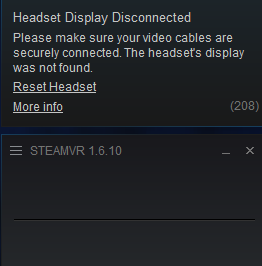
Wenn Sie diesen Fehler erhalten, hat Ihr Monitor möglicherweise ein Problem. Befolgen Sie die folgenden Schritte, um dieses Problem zu beheben:
- Klicken Sie auf die Schaltfläche Start und suchen Sie nach Geräte -Manager
- Scrollen Sie nun zu universellen seriellen Buscontrollern und klicken Sie darauf, um sie zu erweitern
- Klicken Sie nun mit der rechten Maustaste auf den generischen USB-Hub und klicken Sie dann auf Eigenschaften
- Gehen Sie zur Registerkarte "Stromverwaltung
- Jetzt müssen Sie das Stromkabel in die Linkbox ziehen und es erneut anschließen
- Starten Sie die SteamVR -Anwendung neu
Fehlercode 206 - Der Treiber kalibriert ihn nicht
Kalibrierungsfehler treten sehr häufig auf, wenn Sie ein regulärer CR -Headset -Benutzer sind. Sie sollten diese kleinen Tipps kennen, um diesen Fehlercode zu beheben. Befolgen Sie die folgenden Schritte, um Fehler 206 zu beheben:
Methode 1: Entfernen Sie das USB -Gerät
Befolgen Sie die folgenden Schritte, um diese Methode auszuführen:
- Klicken Sie auf die Schaltfläche Start und suchen Sie nach Geräte -Manager
- Bitte scrollen Sie auf menschliche Schnittstellengeräte und klicken Sie darauf, um zu erweitern
- Finden Sie das USB-Gerät und klicken Sie mit der rechten Maustaste darauf
- Sie erhalten einige Optionen zusammen mit der Deinstallation Option
- Klicken Sie auf Deinstallation und starten Sie Ihren PC neu
- Während des Neustarts werden alle notwendigen Treiber automatisch heruntergeladen
Methode 2: Versuchen Sie, SteamVR neu zu starten
Schließen Sie SteamVR und beenden Sie den Prozess vom Task -Manager. Öffnen Sie nun erneut SteamVR und überprüfen Sie, ob das Problem behoben ist.
Methode 3: STALL DAMPRUMVR neu
Wenn die obige Lösung nicht funktioniert, installieren Sie SteamVR neu. Befolgen Sie die folgenden Schritte, um SteamVR neu zu installieren:
- Erstens deinstallierenSteamvrvon Ihrem PC und deinstallierenDampfAuch.
- Jetzt geh zumoffiziellDampfSeite und laden Sie es herunter
- Nach dem Herunterladen der Datei,installierenDampf und dann installierenSteamvr.
- So schnellalsDas Spiel ist installiert, prüfen Sie, ob das Problem bestehen bleibt.
Wenn Sie diesen Fehler immer noch nicht lösen können, senden Sie bitte Ihren Systemprotokollbericht an SteamVR.
Abschluss
Dies sind einige der gängigen SteamVR -Fehlercodes und deren Lösungen. Bitte kommentieren Sie unten, wenn Sie noch Fragen zu diesem Artikel oder anderen Fehlern haben.

